Excel ワークシートから列における最初の空の行を取得 アクションは対象のExcelファイルから、指定した列に存在する最初の空白行の値を取得するアクションです。
特定の行に値を追記していきたい時などに活用できるアクションです。
例として、以下は対象列をB列とした場合に取得される行の位置となります。
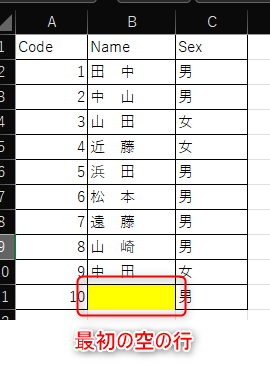
Excelワークシートを指定するためには、Excelインスタンスが必要となるため、事前に「Excelの起動」アクション、もしくは「実行中のExcelに添付」アクションで対象とするExcelファイルを開いた状態としておきましょう。
アクションの使い方
追加方法
アクションの「Excel」グループより、「Excel ワークシートから列における最初の空の行を取得」アクションを選択し、ドラッグアンドドロップ もしくは ダブルクリックすることでフローに追加できます。
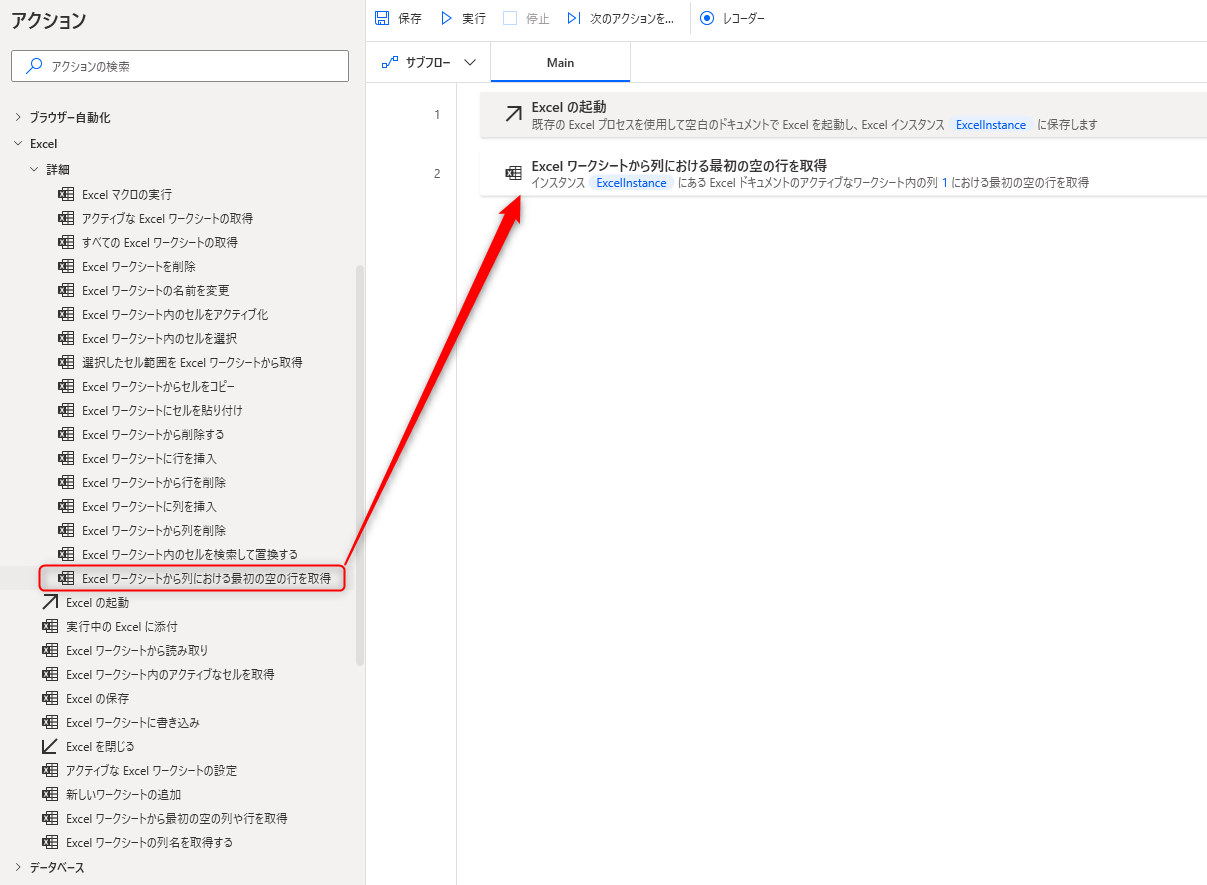
パラメータ
アクションを追加した際に、パラメータを設定します。
各パラメータと詳細について以下で説明します。
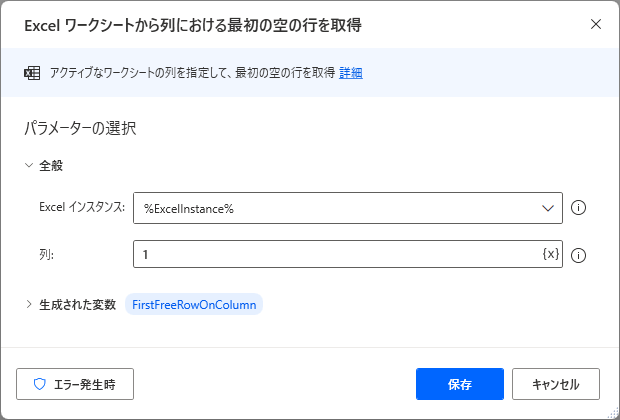
Excel インスタンス
操作対象とするExcelのインスタンスを設定します。
Excelのインスタンスは「Excel の起動」アクション、もしくは「実行中のExcel に添付」アクションで取得できるので、本アクションより前に追加しておきましょう。
Excelのインスタンスは、変数を直接入力するか、ドロップダウンリストから選択することができます。
ドロップダウンリストには作成したインスタンスのみ表示されるので、基本的にはこちらから選択すると良いでしょう。

列
![]()
最初の空の行を取得する対象の列を設定します。
列の値は、「単一セルの値」と同じく「A、B、C」といったアルファベットか、「1、2、3」といったインデックスどちらでも設定が可能です。
※列をインデックスで入力した場合は、1 = A、2 = B、3 = C … として扱われます。
生成された変数
![]()
アクション実行時に設定した名前の列(Column)の変数が生成されます。
デフォルトの名前
%FirstFreeOnColumn%
変数の用途
Excelワークシートから取得した行の値が格納されます。
基本的に名前はそのまま使用し、値を上書きして使用すると良いでしょう。
もしExcelファイルを複数同時に開いて値を取得する必要がある場合は、どの値が格納されているか分かりやすくするため、名前を付けて使用しましょう。
発生する可能性があるエラー
最初の空の行を取得できませんでした
対象のExcelから列/行の値を取得できない場合に発生するエラーです。
列の項目に設定している値がおかしい(0や全角文字など)、取得する行の値がExcelの対象範囲を超えている、対象のExcelファイルが本アクション前に閉じられてしまっている、といった場合にこのエラーが発生します。
列の項目に設定している値や、取得対象とされている行の値を確認してみましょう。
また、処理の内容を確認し対象としているExcelファイルがアクション、もしくはExcel側の処理で閉じられていないか確認してみましょう。
Power Automate for desktop アクション一覧
Power Automate for desktopのアクション一覧と使い方を以下でまとめています。
是非参考としてみて下さい。
-

Power Automate for desktop アクション一覧・使用方法
Power Automate for desktopのアクションをグループごとにまとめています。 目次から目的のアクショングループを選択して参照ください。 各アクションの使用方法については、アクション ...
続きを見る